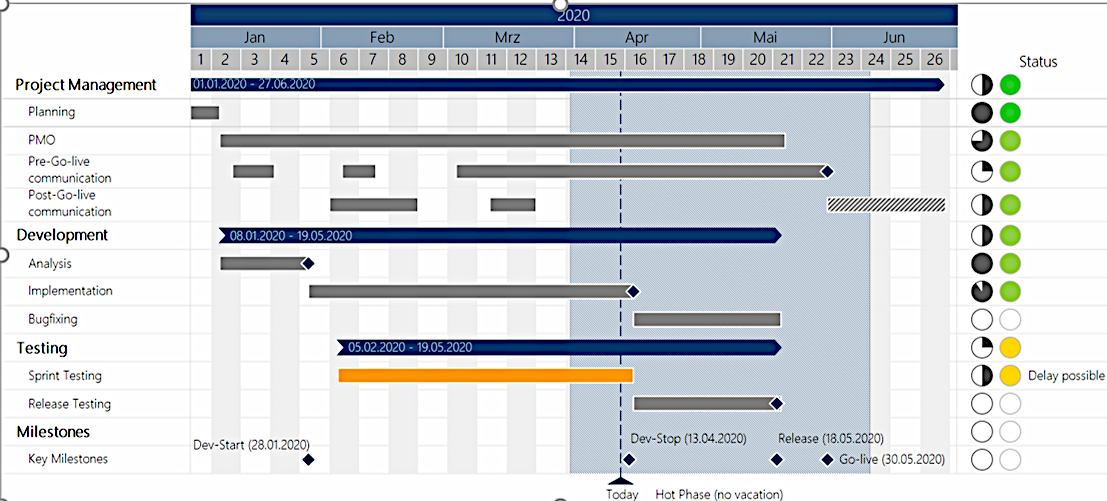Gantt-Diagramm-Anwendungsbeispiele für Ihre Projekte
Möchten Sie Ihr nächstes Projekt besser organisieren und einen professionellen Zeitplan aufstellen? Dann ist es sicherlich kein Zufall, dass Sie auf den Begriff des Gantt-Diagramms gestoßen sind. Falls Sie noch nie ein Gantt-Diagramm erstellt haben oder mit Ihren bisherigen Gantt-Kreationen nicht zufrieden waren, sind Sie hier genau richtig.
Bevor wir Ihnen Schritt für Schritt ein Beispiel eines Gantt-Diagramms vorstellen, gehen wir zunächst auf die unterschiedlichen Zwecke eines Gantt-Diagramms und dessen Vorteile für Ihr Team und Ihr Projekt ein.
Beispiel eines Gantt-Diagramms
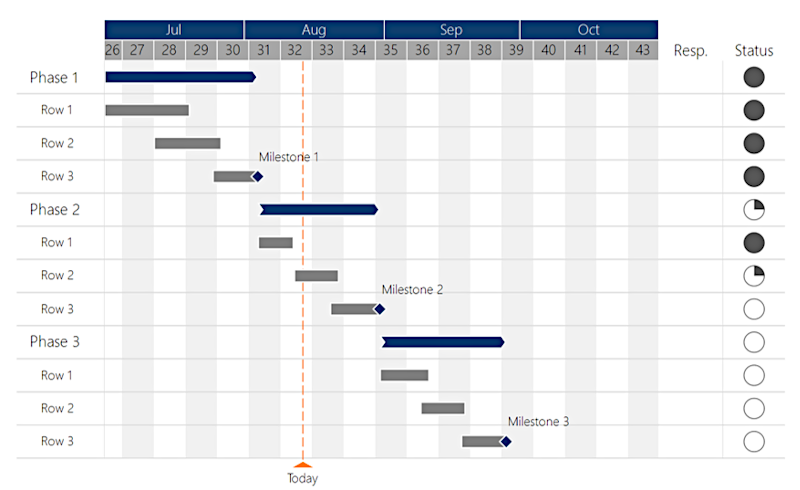 Ein Gantt-Diagramm ist ein beliebtes Instrument aus dem Projektmanagement zur Visualisierung der zeitlichen Abfolge von Aufgaben – vom Beginn bis zum Abschluss eines Projekts.
Ein Gantt-Diagramm ist ein beliebtes Instrument aus dem Projektmanagement zur Visualisierung der zeitlichen Abfolge von Aufgaben – vom Beginn bis zum Abschluss eines Projekts.
Was sind die größten Herausforderungen im Projektmanagement?
Es kann äußerst schwierig sein, den Überblick über alle Projektanforderungen zu behalten – insbesondere, wenn große Projekte mit vielen sich überschneidenden Aufgaben verwaltet werden sollen.
Während eines Projekts ist es wichtig, dass Kommunikation und Koordination zwischen allen Beteiligten reibungslos und klar verlaufen. Ein erschließbarer Zeitverlauf mittels eines Gantt-Diagramms bietet eine einfache Lösung.
Beispiele von Gantt-Diagrammen für unterschiedliche Zwecke
Softwareentwicklung
Gantt-Diagramm für das Projektmanagement in der IT. Verwendet Farbcodes, um den Status von Aufgaben anzuzeigen.
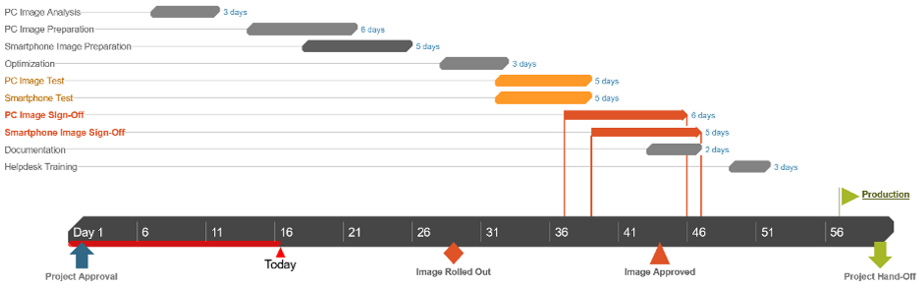 Programm-Management
Programm-Management
Gantt-Diagramm mit dünnen Taskleisten zur Programmverwaltung. Es zeigt genug Details und vermeidet dabei Komplexität.
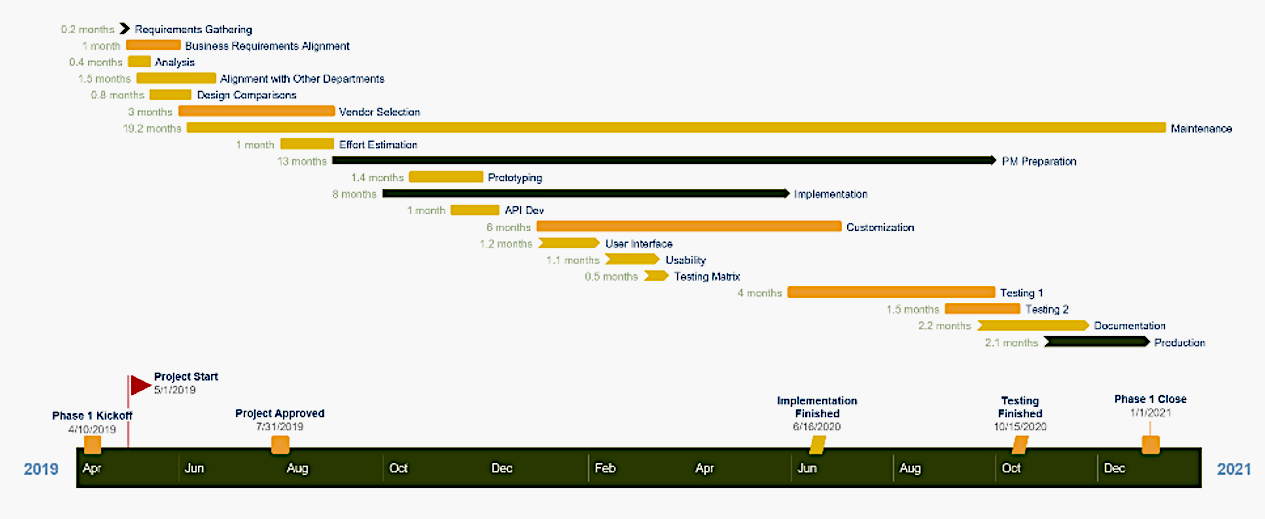 Agile-Gantt-Diagramm
Agile-Gantt-Diagramm
Beispiel eines generischen Gantt-Diagramms mit einer Zeitskala in Tagen und Aufgaben, die in Phasen für agiles Projektmanagement unterteilt sind.
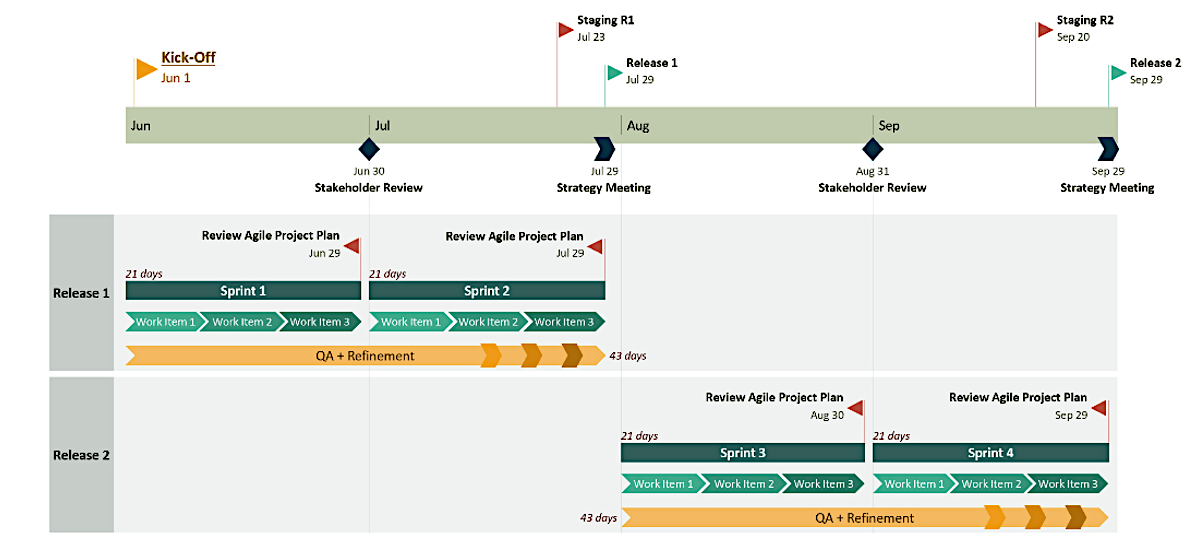 Projektübersicht
Projektübersicht
Stilvolles Gantt-Diagramm für Fachleute zur visuellen Unterstützung bei Projektprüfungen oder
-vorschlägen.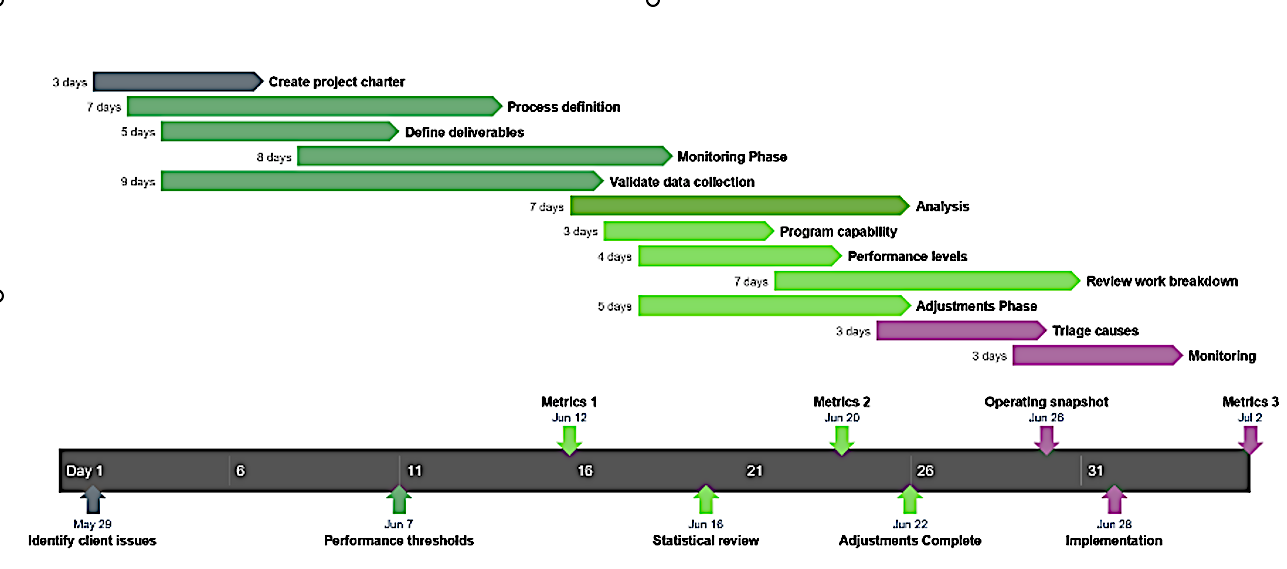
Diese Vorteile bietet Ihnen ein Gantt-Diagramm
- Sie können einfach ablesen, was gemacht werden muss und wann.
- Ein Gantt-Diagramm folgt immer dem gleichen Schema, weshalb Sie eine universale Vorlage für verschiedene Projekte nutzen können.
- Sogar komplexe Projekte können geplant, organisiert und überwacht werden.
- Es ist somit möglich, Stakeholder und Kund:innen über Fristen und Fortschritte zu informieren.
- Ein Gantt-Diagramm ermöglicht eine detaillierte visuelle Referenz für die Projektleitung und Teammitglieder.
Gantt-Diagramm-Beispiel in drei Schritten
Best Practice: Die folgenden drei Schritte zeigen Ihnen anhand eines Beispiels, wie Sie die Planung Ihres nächsten Projekts erfolgreich umsetzen können.
Schritt 1: Erste Überlegungen/einzelne Aufgaben identifizieren
Überlegen Sie sich genau, welche Tätigkeiten anfallen und wie lange diese jeweils dauern werden. Setzen Sie für Ihr Projekt und für einzelne Aufgaben realistische Fristen (kalkulieren Sie wahrscheinliche Verzögerungen ein). Dies ist aller Voraussicht nach der schwierigste Schritt, denn zu den meisten Aufgaben gehören ebenfalls Unteraufgaben.
Sie sollten Abhängigkeiten genau identifizieren, das heißt, welche Tätigkeiten bereits erledigt sein müssen, damit mit einer anderen Aufgabe begonnen werden kann. Wenn Sie genau wissen, welche Reihenfolge eingehalten werden muss, können Sie festlegen, welche Aufgaben gleichzeitig und welche nacheinander ausgeführt werden müssen.
Tipp: Involvieren Sie am besten verschiedene Teammitglieder, die Ihnen bei der Ermittlung von Haupt- und Teilaufgaben helfen.
Für die Aufgabenliste können Sie eine einfache Tabelle verwenden. 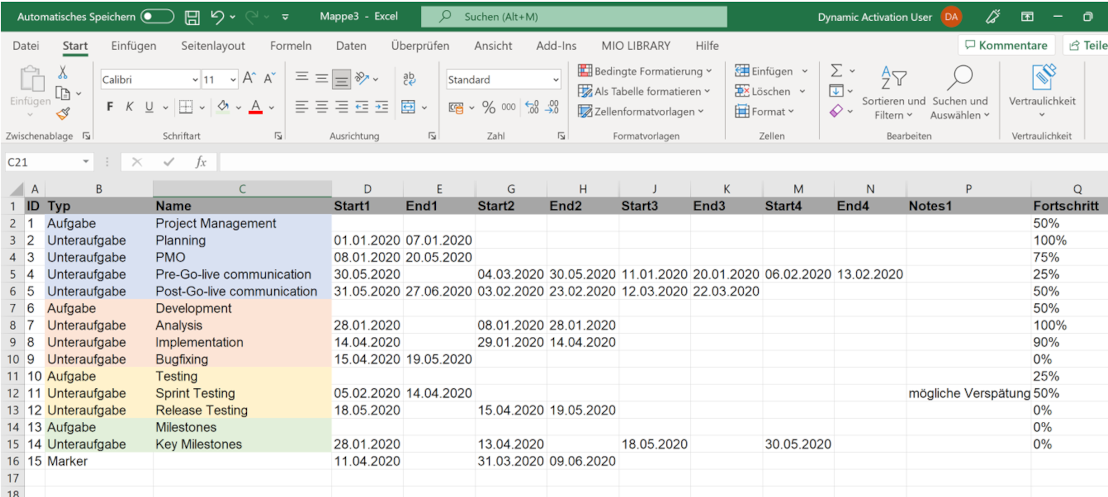
Schritt 2: Informationen in Ihr Diagramm eingeben
Verwenden Sie eine Vorlage oder eine Software zur Erstellung Ihres Gantt-Diagramms, um Projektinformationen in Ihr Diagramm einzugeben. Stellen Sie dabei sicher, dass alle Aufgaben und Abhängigkeiten erfasst werden. 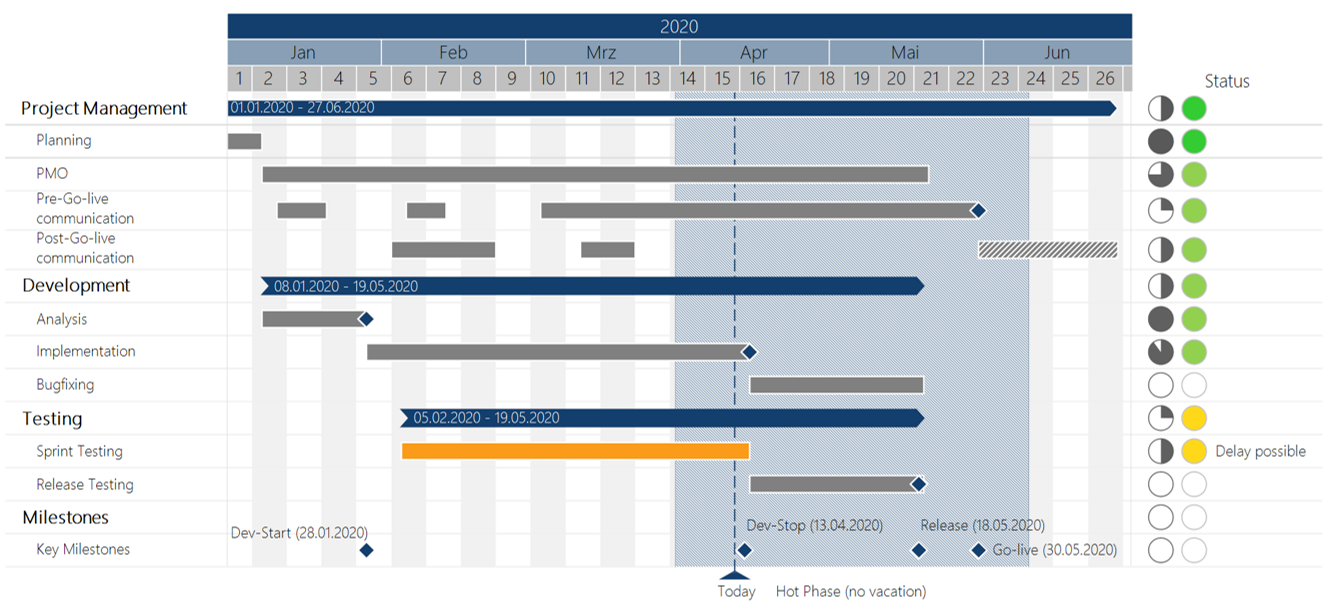
Bestandteile eines Gantt-Diagramms
- Gantt-Balken: Ein Gantt-Balken visualisiert eine Aufgabe. Dadurch können die Dauer einer Aufgabe sowie der Aufgabentyp – z. B. Meilensteine oder kritische Aufgaben – optisch dargestellt werden. Außerdem können Gantt-Balken den Fortschritt einer Aufgabe in Prozent sowie Zeitpuffer und Angaben zu geplanten und tatsächlichen Anfangs- und Enddaten darstellen.
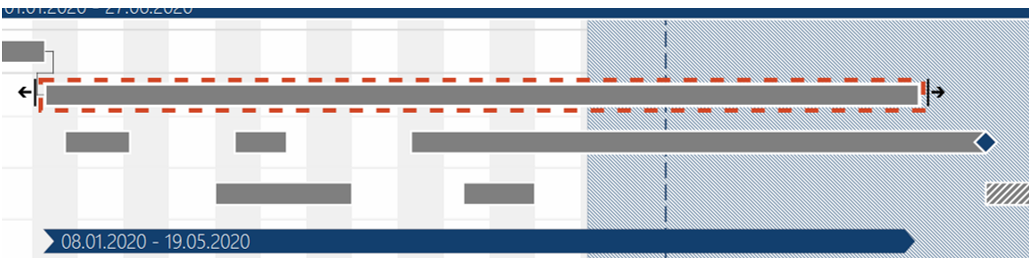
- Zeitlicher Rahmen: Mit dem Zeitrahmen werden die zeitlichen Intervalle innerhalb des Diagramms festgelegt. Das können Stunden, Tage, Wochen etc. sein. Durch bestimmte Daten, die sich meist ganz oben im Diagramm befinden, werden erwartete Anfangs- und Enddaten einzelner Aufgaben sowie des gesamten Projekts kenntlich gemacht.

- Meilensteine: Meilensteine sind wichtige Zieldaten oder Fixpunkte eines Projekts. Sie stehen meist im Zusammenhang mit dem Abschluss einer Aufgabe.

- Abhängigkeiten: Berücksichtigen Sie hier vor allem die Abhängigkeiten, die in Schritt 1 beschrieben wurden, mit anderen Worten: die korrekte Reihenfolge der verschiedenen Aufgaben. Das Gantt-Diagramm entspricht dem Prinzip des Simultaneous Engineering. Das bedeutet, dass ein möglichst überlappender Verlauf der Tätigkeiten entwickelt werden soll.
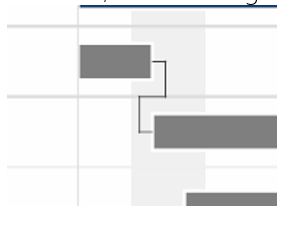
Schritt 3: Das Diagramm aktualisieren, während das Team Fortschritte macht
Ihr Gantt-Diagramm sollte stets aktuell sein. Stellen Sie daher sicher, dass es bezüglich abgeschlossener Aufgaben, geänderter Fristen sowie Änderungen bei Verantwortlichkeiten immer auf dem neuesten Stand ist. Mit einem aktualisierten Gantt-Diagramm kann Ihr Team im Laufe des Projekts viel flexibler auf neue Gegebenheiten reagieren.
Good to know
Puffer:
- Eine Pufferzeit ist ein Zeitraum, um den sich eine Tätigkeit verzögern darf, ohne dass sich der Abschluss des Projektes verzögert.

Kritische Punkte:
- Darunter versteht man, dass eine Verlängerung der Tätigkeit die Gesamtdauer erhöht.
- Wenn also eine Aufgabe länger als die angenommene Stunde dauert, verschieben sich alle nachfolgenden Aufgaben und die Gesamtdauer nimmt zu.

Planen Sie Projekte und visualisieren Sie Ihre Zeitpläne
Möchten Sie bald mit Ihrem eigenen Gantt-Diagramm starten? Dann entscheiden Sie sich am besten zuerst für ein geeignetes Tool. Mit empower® Charts können Sie Ihre Gantt-Diagramme in wenigen Minuten und mit wenigen Klicks weitestgehend automatisch erstellen – und zwar direkt in PowerPoint. Erstellen Sie Ihren Zeitplan – sei es für ein kleines Projekt oder eine mehrjährige Roadmap. Status, Verantwortlichkeiten, Urlaubskalender, Schulferien und weitere Elemente können hinzugefügt werden, um Ihren Projektplan nachvollziehbar darzustellen.
empower® bietet umfangreichere Funktionen für Gantt-Diagramme: einklappbare Projektphasen, Urlaubskalender, visuelle Projektverzögerungen. Auch geht die Erstellung oft schneller vonstatten:
- 35 % weniger Klicks
- 61 % weniger Mausbewegung
- 29 % schneller
Kontaktieren Sie uns gerne bei Fragen zu unserer Lösung zur Erstellung von Gantt-Diagrammen
Diese Artikel könnten Ihnen gefallen
Ähnliche Artikel

In 8 Schritten zum Gantt-Diagramm in Excel
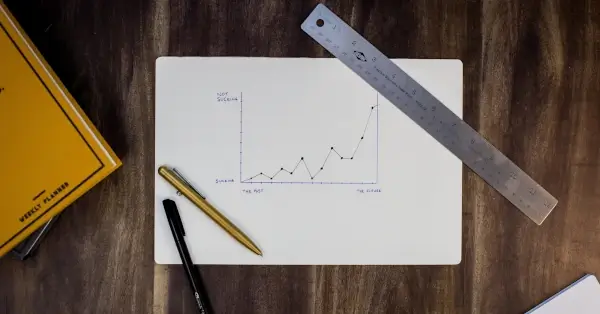
Ohne externe Diagramm-Software beim Reporting beeindrucken